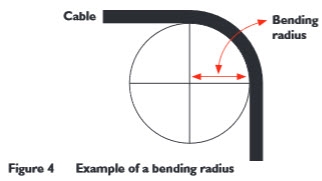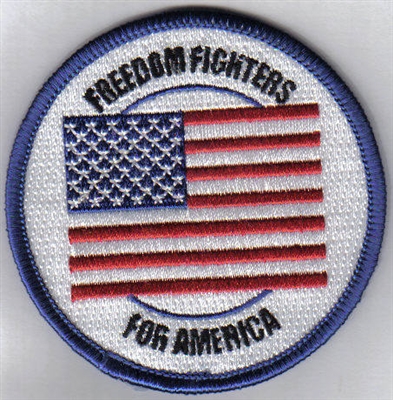Zdravo! Već sam zbunjen u svim tim načinima: most, klijent, WDS, WISP ... Zašto je to tako teško učiniti, svaki je proizvođač rotora sve učinio na svoj način. Ali što je tu za različite proizvođače, ovdje je na različitim firmwareima sve različito :) Sve djeluje približno isto, ali nazivi funkcija koje trebamo obično zvuče drugačije, imaju različite postavke itd. Je li tako teško dogovoriti se i učiniti sve za ljudi, to bi bilo jednostavno i razumljivo.
Dakle, nastavljamo se baviti Zyxel Keenetic usmjerivačima, koji su u crnom kućištu i rade na firmware-u druge generacije. Imam ovaj ZyXEL Keenetic Start, koji ću mučiti. I danas ćemo razumjeti kako konfigurirati način klijenta, kada je veza s internetskim davateljem putem Wi-Fi-ja. Ovaj se način na upravljačkoj ploči naziva WISP (davatelj usluga bežičnog Interneta). Koliko razumijem, ovo je isti način bežičnog premošćivanja, samo što se drugačije zove u Zyxelu Keenetiću (ako se varam, o tome možete pisati u komentarima).
Što je Client Mode (WISP)?
Objašnjenje je vrlo jednostavno. Tada će vaš Zyxel Keenetic usmjerivač primati Internet ne kabelom, već s druge Wi-Fi mreže. To može biti mreža internetskog davatelja, mreža vašeg usmjerivača (još jedna koja je već konfigurirana i radi), Wi-Fi mreža vašeg susjeda, otvorena mreža iz nekog kafića itd. Evo malog dijagrama:

Ovdje mislim da je sve jasno, vaš usmjerivač će primiti Internet putem Wi-Fi-ja i distribuirati ga vama putem iste bežične mreže i mrežnog kabela. Čemu služi? Postoji mnogo mogućnosti. Kao što sam već napisao, postoje pružatelji usluga koji omogućuju pristup Internetu na ovaj način. Također, svoj Zyxel Keenetic možete konfigurirati u klijentskom načinu, uzeti Internet putem Wi-Fi-ja s neke otvorene mreže (u gradu uhvatiti takvu mrežu nije problem) i distribuirati Internet oko kuće. Dobro ili loše (u smislu činjenice da koristimo tuđu vezu), vi odlučujete. Ali, ako je veza otvorena, mislim da u tome nema ništa loše.
Stoga se ovaj način naziva "Način klijenta". Ako usmjerivač prima Internet putem Wi-Fi mreže, onda je to klijent. Međutim, u Zyxelu je sve to dizajnirano malo drugačije.
Nekoliko važnih točaka:
Pažnja, ako trebate povećati domet svoje Wi-Fi mreže, da biste ojačali njen signal, tada morate koristiti usmjerivač u načinu "Pojačalo". Za ovaj posao on je najprikladniji. Kako ga postaviti, pogledajte članak: postavljanje Zyxela Keenetic-a u načinu repetitora (pojačalo). Sve možete organizirati na način koji ću opisati u nastavku, ali to neće biti prikladno, a još teže.
Ako vam je potreban usmjerivač za spajanje uređaja na Internet putem kabela (koji nemaju mogućnost povezivanja putem Wi-Fi mreže), tada ga upotrijebite u načinu "Adapter". Pročitajte više o prilagodbi u ovom članku.
Zyxel: postavljanje u načinu premošćivanja ili povezivanje Interneta s usmjerivačem putem Wi-Fi mreže
Otkrili smo neke nijanse, prijeđimo na postavljanje.
Prva (i najvažnija) stvar koju treba učiniti jest promijeniti podmrežu vašeg usmjerivača (koji će biti klijent) ili glavnu (na čiju ćemo se mrežu povezati), ako imate pristup njegovim postavkama. Ako se na taj način želite povezati s internetskim davateljem, možda nećete trebati promijeniti IP.
Ako se to ne učini, veza neće biti moguća.
Pokazat ću vam kako promijeniti podmrežu u Zyxel Keenetic, koju ćemo imati kao klijenta.
Prije svega, idite na postavke. Upišite adresu preglednika 192.168.1.1 i idite na njega (morate biti povezani s usmjerivačem). Ako se od vas zatraži korisničko ime i lozinka, unesite ih. Sve možete učiniti prema uputama: kako ući u postavke Zyxel Keenetic.
Na upravljačkoj ploči idite na karticu kućna mreža (dolje), a na vrhu otvorite karticu Segmenti... Molimo izaberiteKućna mreža.

Promijenite podmrežu kao što je prikazano na snimci zaslona u nastavku (samo zamijenite broj 1 s 2) i kliknite Prijavite se.

Postavke će se zamrznuti, to je normalno. Promijenili smo IP adresu našeg usmjerivača. Odspojite računalo od usmjerivača, ponovno ga povežite i na novoj kartici ponovo otvorite postavke upisivanjem nove adrese 192.168.2.1... Vratit ćete se na upravljačku ploču.
Da biste konfigurirali internetsku vezu putem Wi-Fi-ja (WISP), idite na donju karticu Interneta, a na vrhu otvorite karticuPRAMEN, ili Wi-Fi (ovisno o firmware-u). Označite okvir pored Omogućiti.

Zatim kliknite gumb Pregled mrežei s popisa odaberite mrežu na koju ćemo se povezati. Ili, ručno unesite naziv mreže.

Sad, trebamo na terenu Mrežni ključ, navedite lozinku za mrežu koju smo odabrali. Ako je mreža koju smo odabrali zaštićena lozinkom. Označite okvir pored Koristite za povezivanje s Internetom, i kliknite na gumb Prijavite se.

Ako je sve napravljeno ispravno, usmjerivač će se spojiti na Internet i distribuirati Internet. Idite na glavni zaslon postavki. U karticiVažeća internetska veza vidjet ćete vezu koju smo stvorili. Svi podaci na njemu bit će tamo prikazani.

Imajte na umu da će na našem usmjerivaču, koji smo upravo konfigurirali, mrežni kanal Wi-Fi biti potpuno isti kao i mreža glavnog usmjerivača. Ne možemo ručno promijeniti kanal. No postavljanje vlastitog imena za Wi-Fi mrežu ili promjena lozinke nije problem.
Da bi sve funkcioniralo, nakon ponovnog pokretanja glavnog usmjerivača možda ćete trebati ponovno pokrenuti našeg klijenta (Zyxel usmjerivač).
Na taj način naš usmjerivač prima Internet putem Wi-Fi mreže i može ga distribuirati na druge uređaje. Da biste usmjerivač vratili u normalan rad, morate onemogućiti WISP i natrag odrediti IP 192.168.1.1. Također, možete jednostavno resetirati postavke. Tada će usmjerivač biti kao nov, sa standardnim parametrima.